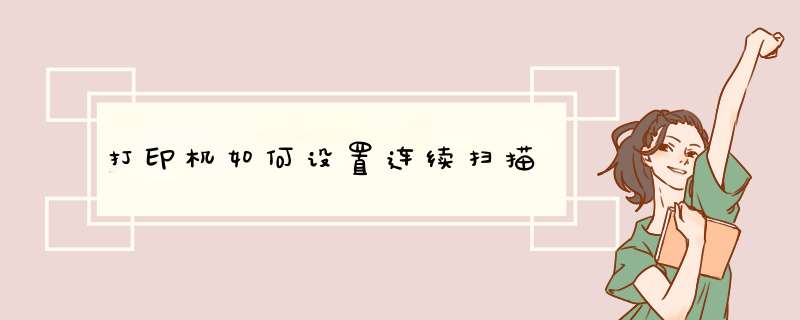
一般的打印机都会带有扫描功能,如果是当独一张,我们把纸张放在打印机的玻璃面板上就可以扫描了,但如果资料很多,一张一张放,就非常非常的浪费时间,下面教大家:打印机如何设置连续扫描。
首先把要扫描的资料放在打印机最面上的进纸口,有字的一面要朝上。
找到电脑里安装的扫描仪程序;点击电脑左下角的开始图标,再点击【所有程序】。
点击【所有程序】后,我们就可以看到【传真和扫描】图标,点击一下此图标。
点击【传真和扫描】图标后,页面就会d出扫描程序的主界面,点击页面左上角的【新扫描】
点击页面左上角的【新扫描】后,页面会d出选项,点击来源后面的选项,选择【纸盒】。
选择【纸盒】后,点击选项对话框右下角的【扫描】。
点击选项对话框右下角的【扫描】后,打印机就会连续扫描了,并且在扫描的时候,进度条上会显示正在扫描的页数。
打印机怎么连续扫描?连续扫描分为两种情况,一种为普通扫描,另外一种为多页扫描,下面是我为大家收集的打印机怎么连续扫描,欢迎大家借鉴与参考,希望对大家有所帮助。
打印机怎么连续扫描1首先,先开启批量扫描功能:
1、先点击"扫描"
2、再选择"设置"
3、选择"批扫描",确定。
开启自动命名功能:
1、点击"扫描"
2、点击"文件名"
3、如果要自动命名,则需要插入下面提供的可选元素:计数器、日期或者时间(这就是开启自动命名);如果需要手动输入名字,直接输入即可(这就是关闭自动命名)
普通扫描:
将扫描原件放入,设置调整好后,点击下面的扫描按键。
需要注意的是:如果自动命名打开,则自动取出原件,且无需按任何按钮,并且会使用不同的名称创建不同的文件,名称将包含日期、时间或者编号进行区分;如果自动命名关闭,则自动取出原件,且无需按任何按钮,最后只有一个文件,就是扫描的最后一个文件。
多页扫描:
将扫描原件放入,设置调整好后,点击下面的多页扫描按键。
需要注意的是:不论自动命名开启还是关闭,都是自动取出原件,且在扫描每个原件时,都需要按多页扫描按钮,最终形成一个文件(多页的pdf文件)
注意:
点击"设置"——"选项"——"正在扫描",出现:
如果选中"重新卷绕纸张",最后原件将从前方自动退出,如果不勾选这个选项,原件则直接从后面退出来。
打印机怎么连续扫描2设置步骤如下:
第一步:将打印机连接至主机,打开打印机电源,通过主机的“控制面板”进入到“打印机和传真”文件夹,在空白处单击鼠标右键,选择“添加打印机”命令,打开添加打印机向导窗口。选择“连接到此计算机的本地打印机”,并勾选“自动检测并安装即插即用的打印机”复选框。
第二步:此时主机将会进行新打印机的检测,很快便会发现已经连接好的打印机,根据提示将打印机附带的'驱动程序光盘放入光驱中,安装好打印机的驱动程序后,在“打印机和传真”文件夹内便会出现该打印机的图标了。
第三步:在新安装的打印机图标上单击鼠标右键,选择“共享”命令,打开打印机的属性对话框,切换至“共享”选项卡,选择“共享这台打印机”,并在“共享名”输入框中填入需要共享的名称,例如CompaqIJ,单击“确定”按钮即可完成共享的设定。
选择扫描仪上的扫描菜单,配置好扫描的相关设置,在扫描仪上靠右侧放好扫描原件,点击上图的逐份扫描/多页扫描按键选择要保存到的账户,之后扫描仪就会进纸开始多页扫描。注意:扫描完一张图纸,不需要按扫描仪上的保存按键,将原稿取出,放第二张图纸后再按一下逐份扫描/多页扫描按键,之后的扫描件重复此 *** 作,直到最后一张扫描完,点击保存按键。
欢迎分享,转载请注明来源:内存溢出

 微信扫一扫
微信扫一扫
 支付宝扫一扫
支付宝扫一扫
评论列表(0条)